在Ubuntu系统中,创建新的用户账户及其密码通常需要使用命令行界面,以下是详细的步骤说明:

1. 打开终端
你可以通过快捷键Ctrl + Alt + T来快速打开终端,或者通过系统菜单搜索“终端”来打开它。
使用adduser命令
在终端中输入adduser命令,后面跟上你想要创建的用户名,如果你想创建一个名为newuser的账户,你会输入以下命令:
sudo adduser newuser
adduser命令会引导你通过一系列步骤来创建新用户,包括输入新用户的密码、确认密码、提供新用户的详细信息等。
设置密码
在创建新用户的过程中,系统会提示你设置新用户的密码,你需要输入密码并确认,确保两次输入一致。
确认用户信息
系统可能会要求你提供一些额外的用户信息,如全名、房间号、工作电话和家庭电话,这些信息是可选的,你可以按照提示输入或直接按回车跳过。
验证新用户创建成功
创建新用户后,你可以使用以下命令查看系统中的所有用户列表,以确认新用户是否已成功创建:
cat /etc/passwd
在输出的列表中,你应该能看到刚刚创建的新用户的信息。
切换到新用户账户
要切换到新创建的用户账户,可以使用su命令,后面跟上新用户的用户名:
su newuser
然后输入新用户的密码,完成切换。
单元表格:创建新用户所需步骤
| 步骤 | 描述 | 命令 |
| 1 | 打开终端 | Ctrl + Alt + T 或搜索“终端” |
| 2 | 运行adduser命令 |
sudo adduser newuser(替换newuser为你想要的用户名) |
| 3 | 设置新用户密码 | 按提示输入并确认密码 |
| 4 | 提供额外信息(可选) | 按提示输入或跳过 |
| 5 | 验证新用户创建 | cat /etc/passwd |
| 6 | 切换到新用户 | su newuser(替换newuser为新用户的用户名) |
以上就是在Ubuntu系统中新建账户及密码的方法,记得在操作时谨慎,尤其是涉及到sudo命令,因为它具有管理员权限。
如果您有任何其他关于Ubuntu系统或者用户账户创建方面的问题,请随时在下方留言区向我们提问,我们会尽快为您解答。同时也欢迎您关注我们的社交媒体,点赞和分享这篇文章,非常感谢您的观看和支持。
```

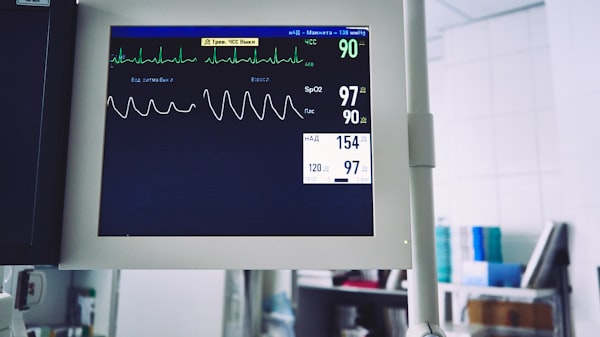

评论留言